PPT在形状中填充图片的操作
来源:网络收集 点击: 时间:2024-05-01【导读】:
PPT在形状中填充图片的操作品牌型号:联想y7000系统版本:win101909软件版本:PPT 2019方法/步骤1/6分步阅读 2/6
2/6 3/6
3/6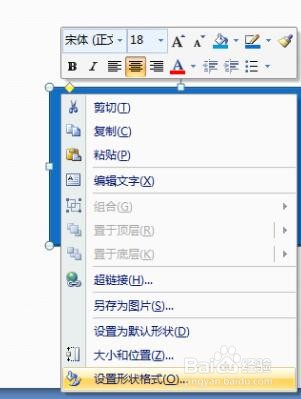 4/6
4/6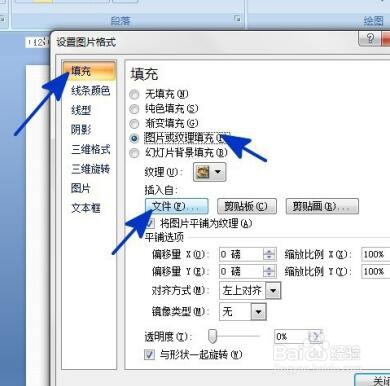 5/6
5/6 6/6
6/6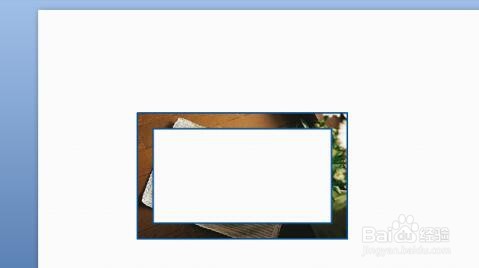 注意事项
注意事项
如本例,依次点击【插入】-【形状】选项,在弹出的选项中点击要插入的形状。
 2/6
2/6在页面中插入选中的形状,如图:
 3/6
3/6点击选中形状,点击鼠标右键,在弹出的菜单选项中点击选择【设置形状格式】选项。
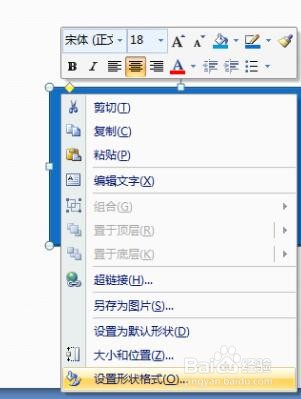 4/6
4/6如图,通过上一步骤,系统中弹出了【设置图片格式】对话框:左边点击选择选项;右边勾选选项,点击按钮。
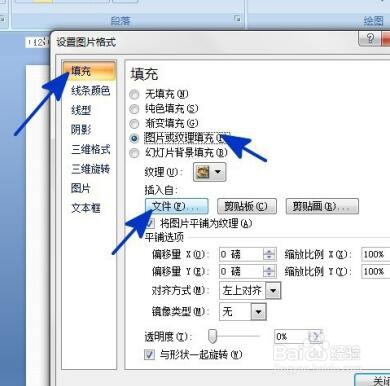 5/6
5/6通过上一步骤,系统中弹出了【插入图片】对话框,在对话框中选择要插入的图片,选择好后点击【插入】按钮。
 6/6
6/6返回到页面中,通过以上操作步骤,插入的形状中就填充了图片,结果如图所示:
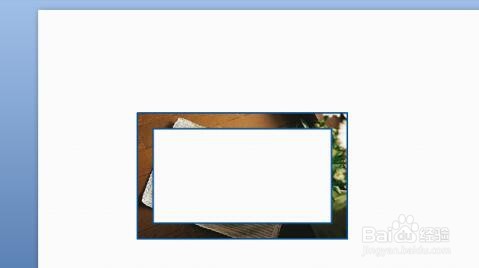 注意事项
注意事项耐心操作
电脑版权声明:
1、本文系转载,版权归原作者所有,旨在传递信息,不代表看本站的观点和立场。
2、本站仅提供信息发布平台,不承担相关法律责任。
3、若侵犯您的版权或隐私,请联系本站管理员删除。
4、文章链接:http://www.1haoku.cn/art_647903.html
上一篇:刚买来的桂花叶子干枯黄尖落叶怎么办?
下一篇:Excel数字后面怎么加元?
 订阅
订阅